Machen Sie einen Screenshot für Ihre Blog-Posts
Veröffentlicht: 2021-08-10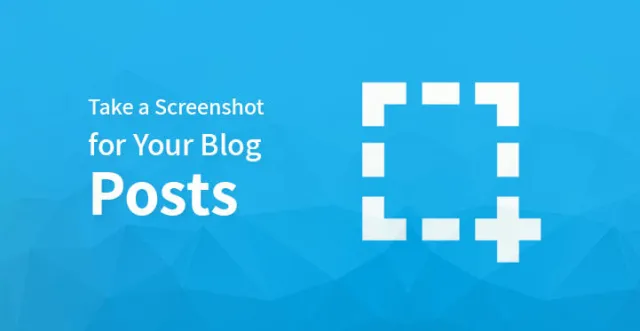
So erstellen Sie einen Screenshot für Ihre Blog-Beiträge
In vielen Blogs sind Einzelpersonen oft verwirrt darüber, wie man einen Screenshot hinzufügt. Es ist möglich, einen Schnappschuss des Bildschirms oder Desktops Ihres Mobilgeräts in einem entsprechenden Blogbeitrag oder Artikel hinzuzufügen.
Um diese Verwirrung zu beseitigen, haben wir alle Details dazu in diesem Artikel behandelt.
Es gibt mehrere Möglichkeiten, Methoden und Techniken, um einen Screenshot zu machen, und daher haben wir versucht, eine schrittweise Anleitung zu erstellen, die Ihnen dabei helfen kann.
Machen Sie einen Screenshot für Ihre Blog-Posts – CloudApp

CloudApp gehört zu den beliebtesten Bildschirmaufnahme-Apps auf dem Markt. Sie können den Screenshot einfach von Ihrem Computer aus teilen und aufnehmen. Der Link der Bildschirmaufnahme wird von CloudApp automatisch in der Zwischenablage gespeichert.
Es ermöglicht Ihnen, Ihren Screenshot einfach zu verwalten und ihn auch auf allen Plattformen, einschließlich WordPress und Ihrem Laufwerk, zu teilen.
Ein ausgewählter Bereich oder ein Bildschirm kann einfach in einem Mac oder Windows über CloudApp erfasst werden. Die Integration mit gängigen Kommunikations-Apps wie Trello, Stacks, Asana und anderen ist mit dieser App ebenfalls möglich.
Verwenden Sie gleichzeitig „Command+Shift+5“ und „Alt+Shift+5“ für die Mac- bzw. Windows-Plattform, um einen Screenshot in CloudApp aufzunehmen. Während der Aufnahme eines Screenshots ist es möglich, die Live-Größe in der unteren linken Ecke anzuzeigen.
Dies hilft Ihnen dabei, einen perfekten Screenshot in genau der erforderlichen Größe zu erstellen. Zum Erstellen schneller Video-Tutorials mit Audio kann man diese App verwenden.
CloludApp ist bei weitem die schnellste App, um einen Screenshot zu erstellen und zu teilen, und es ist auch eine Freemium-App. Es hilft bei der Steigerung der Produktivität und Zusammenarbeit von Blog-Posts. Sie können sich zur nativen Funktionalität neigen, wenn Sie diese App nicht verwenden möchten.
Machen Sie einen Screenshot für Ihre Blog-Beiträge auf dem Mac
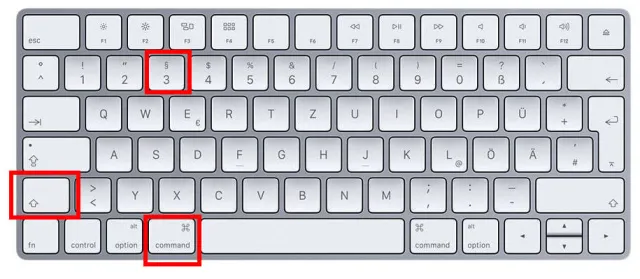
Es gibt mehrere Optionen, um einen Screenshot zu machen, wenn Sie einen Mac verwenden. Mit den Mac-Geräten können Sie den gesamten Bildschirm, ein bestimmtes Fenster, einen ausgewählten Teil und mehr scannen.
Drücken Sie einfach „Umschalt+Befehl+3“ auf Ihrem Mac und der gesamte Bildschirm wird erfasst. Die Kombination von „Shift+Command+4“ hilft beim Erstellen eines Screenshots des ausgewählten Teils auf Ihrem Mac. Klicken und ziehen Sie den Mauszeiger, um einen Screenshot des ausgewählten Bereichs zu erstellen.
Um einen Screenshot eines bestimmten Fensters auf Ihrem Mac aufzunehmen, drücken Sie „Umschalt+Befehl+4+Leertaste“. Sie werden feststellen, dass sich der Mauszeiger in ein Kamerasymbol verwandelt. Um ein Fenster hervorzuheben und aufzunehmen, ziehen Sie das Kamerasymbol darauf.
Manchmal verbieten Ihnen einige Apps, einen Screenshot zu machen. In solchen Fällen können Sie einen Screenshot des ausgewählten Teils erstellen und ihn dann nach Bedarf zuschneiden.
Alle aufgenommenen Screenshots werden standardmäßig auf dem Desktop gespeichert. Es trägt einen Standarddateinamen, dh Erfassungszeit/Datum. Es wird in der Erweiterung .png gespeichert.
Machen Sie einen Screenshot für Ihre Blogbeiträge unter Windows
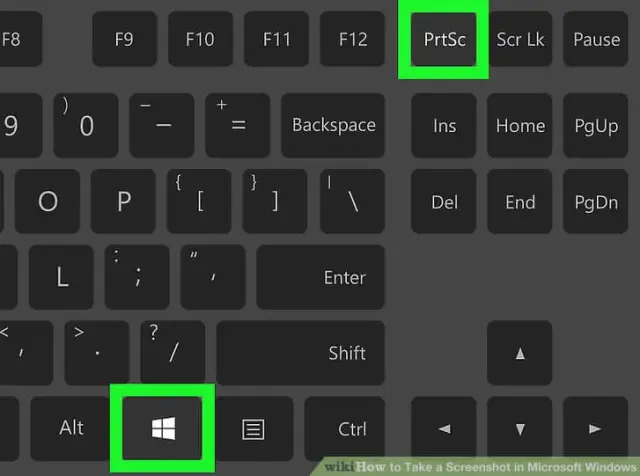
Um einen Screenshot auf Ihrem Windows-PC aufzunehmen, drücken Sie „Strg+Druck“. Dadurch wird sichergestellt, dass der gesamte Bildschirm erfasst wird. Um diesen Screenshot zu öffnen, benötigen Sie eine Bearbeitungssoftware wie Adobe Photoshop, mit der Sie diesen Screenshot zuschneiden, bearbeiten und speichern können.

Sie können Paint auch zum Bearbeiten und Speichern des Screenshots verwenden, obwohl es im Vergleich zu Photoshop keine erweiterten Bearbeitungsfunktionen gibt.
Wenn Sie eine höhere Version der Windows-Plattform wie Windows 7 Ultimate oder höher verwenden, verwenden Sie das Snipping Tool. Es wird von Windows bereitgestellt, um Screenshots zu machen.
Sie können den erfassten Bildschirmteil, der vollständig oder teilweise sein kann, automatisch mit Hilfe des Snipping-Tools an der gewünschten Stelle speichern.
Die Tastenkombination für den Zugriff auf das Snipping-Tool lautet „Windows+Shift+S“. Klicken und ziehen Sie einfach den Bereich, den Sie erfassen möchten, und sobald Sie den Klick verlassen, wird der ausgewählte Teil erfasst.
Es ist eine der besten und am meisten gefeierten Funktionen zum Aufnehmen eines Screenshots auf der Windows-Plattform.
Verwandter Beitrag: Beste kostenlose Bildschirmaufnahmesoftware zum Abrufen von Screenshots oder Aufnahmen
Machen Sie einen Screenshot für Ihre Blog-Posts auf Chromebook
Mit Chromebook können Sie entweder einen Screenshot des ausgewählten Bereichs oder des gesamten Bildschirms erstellen. Um den Vollbildmodus aufzunehmen, drücken Sie „Strg + Fenster wechseln“.
Wenn Sie Chrome OS 64.0 oder höher verwenden, können Sie die Tasten „Power + Leiser“ drücken, um Ihren gesamten Bildschirm aufzunehmen.
Drücken Sie die Tasten „Strg + Umschalt + Fenster wechseln“, um einen Screenshot eines ausgewählten Bereichs zu erstellen. Nachdem Sie den Bereich ausgewählt haben, den Sie erfassen möchten, klicken und ziehen Sie den Mauszeiger.
In der rechten Ecke Ihres Bildschirms unten sehen Sie am Ende eine Benachrichtigung. Die Benachrichtigung weist darauf hin, dass Ihr Screenshot im Ordner „Downloads“ gespeichert ist.
Drücken Sie „Strg + F5“, um einen Screenshot zu erstellen, wenn Sie eine Chromebox mit einer daran angeschlossenen Standardtastatur verwenden.
Machen Sie einen Screenshot für Ihre Blog-Beiträge auf einem iPhone
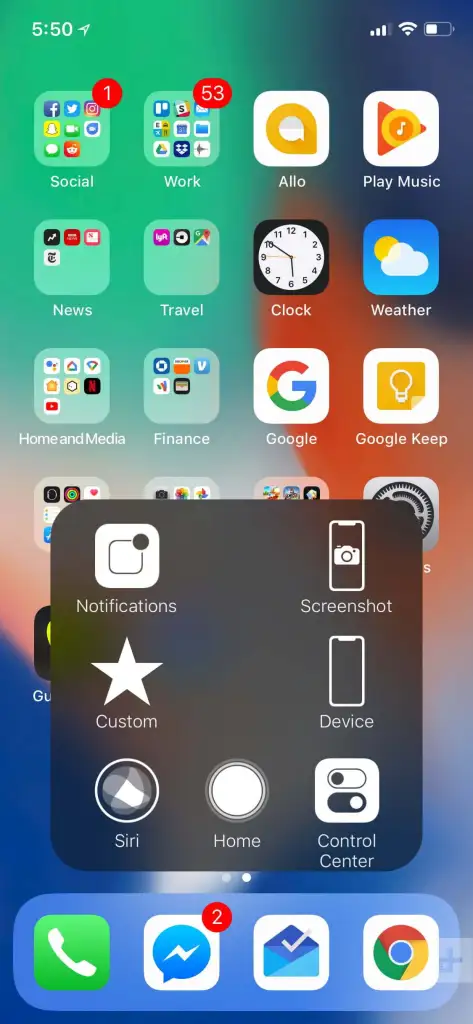
Es ist ein einfacher Vorgang, den Screenshot mit einem Smartphone zu erstellen. Wenn Sie ein iPhone verwenden und beabsichtigen, einen Screenshot zu machen, öffnen Sie zuerst den Blog-Beitrag.
Drücken Sie die Lauter-Taste auf der linken Seite und die Seitentaste auf der rechten Seite, wenn Sie ein iPhone X verwenden, um den Screenshot aufzunehmen. Wenn beide Tasten gleichzeitig gedrückt werden, wird der Bildschirm erfasst und im Screenshot-Ordner gespeichert.
Wenn Sie ein früheres iPhone-Modell verwenden, drücken Sie die Power + Home-Taste, nachdem Sie zu den gewünschten Blog-Posts gegangen sind, um einen Screenshot zu machen.
Machen Sie einen Screenshot für Ihre Blogbeiträge auf einem Android-Gerät
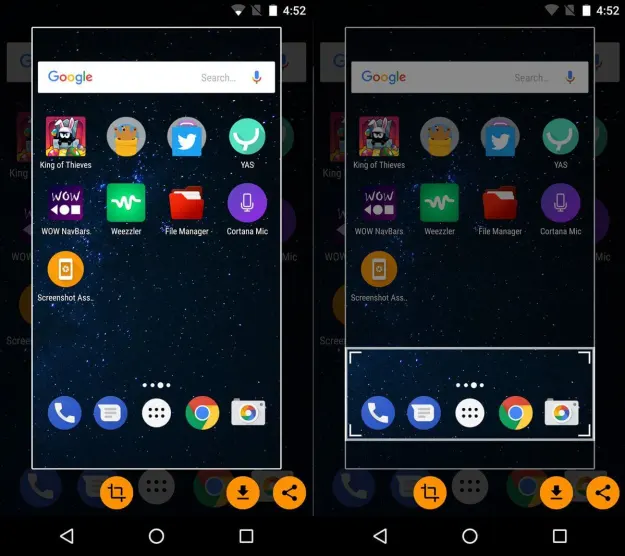
Benutzer auf der ganzen Welt verwenden Android-Telefone verschiedener Hersteller wie Samsung, One Plus, Oppo, Vivo, Motorola, Google, Xiaomi und andere. Bei den meisten Geräten gibt es ein gemeinsames Muster zum Aufnehmen des Screenshots.
Nachdem Sie den Bildschirm Ihrer Blog-Beiträge geöffnet haben, die Sie erfassen möchten, drücken Sie gleichzeitig die Ein- / Aus-Taste und die Leiser-Taste. Auf den Screenshot kann über die Galerie oder über den Screenshots-Ordner im lokalen Speicher zugegriffen werden.
Für Android-Benutzer mit Android Oreo oder einer höheren Version ist das Erstellen von Screenshots eine einfache Aufgabe. Sie können mit drei Fingern über den Bildschirm streichen und den Screenshot aufnehmen. Diese Funktion ist eine der beliebtesten bei neuen und High-End-Android-Telefonen.
